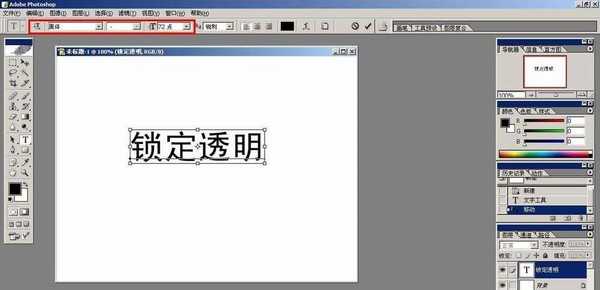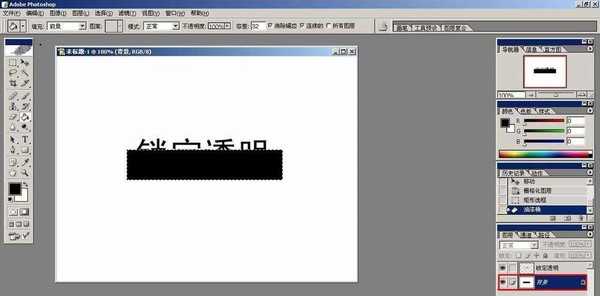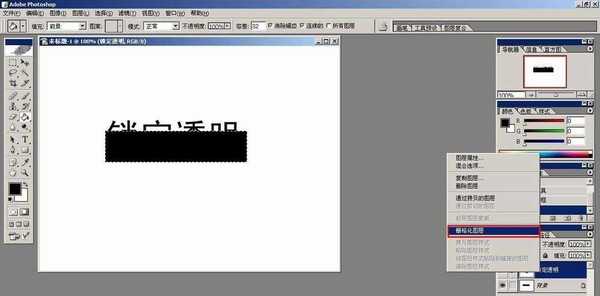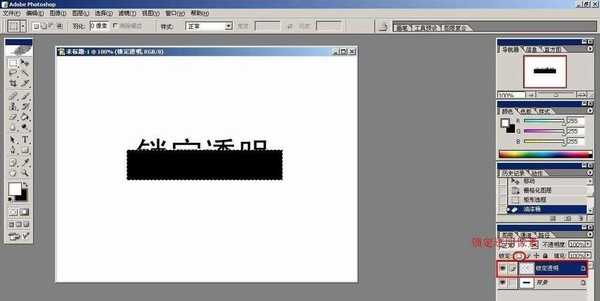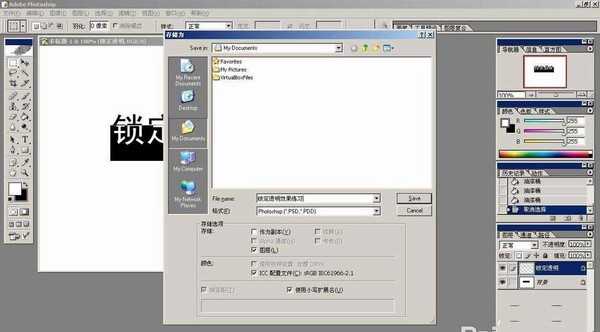昆仑资源网 Design By www.lawayou.com
ps中想要使用锁定透明像素制作一些东西,今天我们就来看看使用这个功能设计文字的教程,请看下文详细介绍。
- 软件名称:
- Adobe Photoshop 8.0 中文完整绿色版
- 软件大小:
- 150.1MB
- 更新时间:
- 2015-11-04立即下载
1、Photoshop新建一个空白档案,640X480像素
2、打入文字”锁定透明“,大小72点,然后用移动工具把文字移动到合适的位置
3、选择背景层作为当前层,然后在文字底部设置一个矩形选区,并将其填充黑色(注意:填入色彩之后千万不要取消选区)
4、回到文字图层,请先将其栅格化(转化为普通图层),然后在转正后的文字图层上选择”锁定透明像素“按钮
5、这时请用油漆桶在选区内填充白色,即可得出最终效果
6、最后请执行文件》另存为命令,然后再把文件保存为”锁定透明效果练习.psd“即可
以上就是ps中锁定透明像素的使用方法,希望大家喜欢,请继续关注。
相关推荐:
ps怎么快速将文字背景变透明?
ps怎么制作透明背景的logo图标?
PS怎么给图片添加漂亮的透明文字?
昆仑资源网 Design By www.lawayou.com
广告合作:本站广告合作请联系QQ:858582 申请时备注:广告合作(否则不回)
免责声明:本站资源来自互联网收集,仅供用于学习和交流,请遵循相关法律法规,本站一切资源不代表本站立场,如有侵权、后门、不妥请联系本站删除!
免责声明:本站资源来自互联网收集,仅供用于学习和交流,请遵循相关法律法规,本站一切资源不代表本站立场,如有侵权、后门、不妥请联系本站删除!
昆仑资源网 Design By www.lawayou.com
暂无评论...